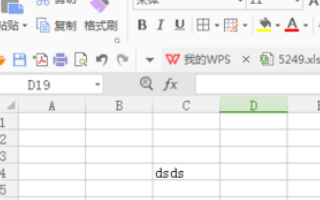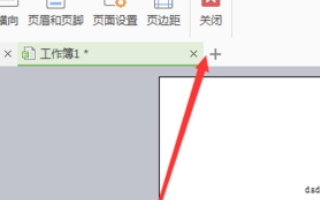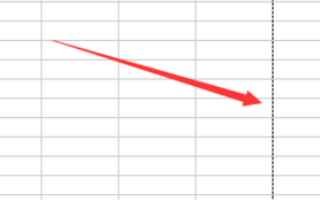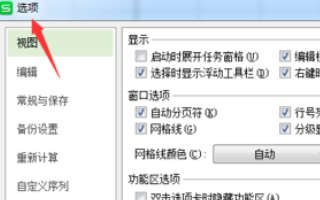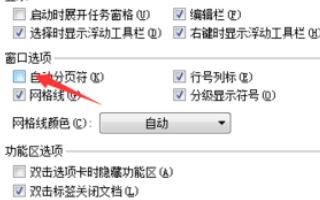很多小伙伴都会在excel表格中编辑记录内容,但是因为一些细节上没有处理好,导致表格打印出来时有虚线,想要将这个虚线去除,尝试了很多的方法都没有得到有效的解决,关于大伙遇到的这个问题,本期软件教程内容就来分享解决方法,有需要的小伙伴欢迎来PHP中文网查看操作步骤吧。excel打印有虚线解决方法:1、打开需要进行打印的excel表格。

2、接着就会出现几个选项,在选项中我们点击文件,在文件中就会看见打印预览这个选项,我们点击它,就会出现打印界面。

3、然后我们选择关闭,就会回到最初的界面,在界面中我们会看到诸如下图所示的虚线,不利于自己的进行编辑。

4、当然,上述方法治标不治本,我们要从根本上去解决这个问题,第一步同样的在最左上角的下拉小三角中找到工具,在工具中我们选择选项。

5、在选项中我们会在第一个选项中看见试图,然后在窗口选项中会看见自动分页符,我们把前面的对勾去掉,完了即可取消掉虚线。

以上是excel打印出现虚线怎么办 excel打印有虚线解决方法的详细内容。更多信息请关注PHP中文网其他相关文章!